
Hvordan kan vi tvinge applikationer installeret i Windows til kun at åbne i maksimerede/minimerede vinduer
Hvordan kan vi tvinge applikationer installeret i Windows til kun at åbne i maksimerede/minimerede vinduer

En af Funktionswebsteder mere avancerede systemer Windows end i andre operativsystemer (Linux eller X) er windows styring (windows styring), hvilket giver brugerne flere muligheder end de respektive systemer (for eksempel funktionen Snap FRA Windows har intet tilsvarende i andre operativsystemer).
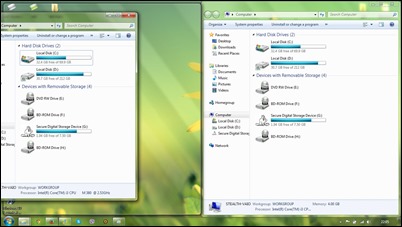
Mens visse muligheder for vinduesstyring i Windows vin aktivere i mod misligholdelse (Snap), andre muligheder er lidt mere skjulte, som f.eks vinduestilstand hvor du ønsker, at visse skal køres Installerede applikationer i dette system: normal, maksimeret eller minimeret (hver enkelt applikation kan indstilles til at køre i den ønskede vinduestilstand, uden at denne indstilling får konsekvenser for andre applikationer). Hvis du vil tvinge visse Windows-applikationer kun at åbne i vinduer maksimeret (eller minimere), kan du gøre dette ved at følge instruktionerne nedenfor.
Hvordan tvinger vi Windows-applikationer til kun at åbne i maksimerede/minimerede vinduer?
Vinduestilstand hvori de er sat Windows-applikationer at køre i tilstanden misligholdelse Det er det Normal (denne vej beholde vinduesstørrelse hvor programmet blev kørt sidste gang, og næste gang det bruges, åbnes det i samme størrelse). Hvis du vil tvinge en applikation til altid at åbne i tilstand maksimeret eller minimeret, uanset hvilken størrelse der er valgt for den sidste gang den blev kørt, højreklik på genvej-ul den respektive ansøgning (på Desktop, i Proceslinje eller Startmenu) og vælg Egenskaber fra menuen.
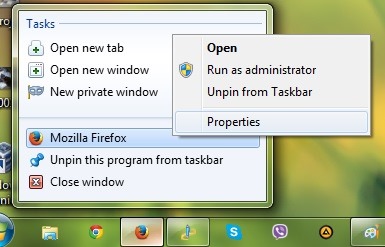
Derefter i fanen Genvej, vælg fra Rullemenuen vises ved siden af muligheden Løbe den vinduestilstand, som du ønsker, at programmet skal køre i i fremtiden (Maksimeret eller Minimeret).
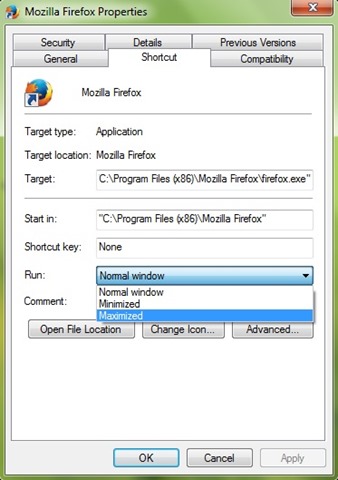
Hvis du senere vil indstille det respektive program til at køre igen i tilstanden Normal (så den bevarer den størrelse, der var indstillet ved sidste brug), følg trinene beskrevet ovenfor og vælg Normalt vindue.
Bemærk: Disse indstillinger er kompatible med Windows 7, Windows 8 og Windows 10.
Stealth -indstillinger – Sådan tvinges Windows-applikationer til kun at åbne som maksimeret eller minimeret
Hvordan kan vi tvinge applikationer installeret i Windows til kun at åbne i maksimerede/minimerede vinduer
Hvad er nyt
Om stealth
Lidenskabelig om teknologi, jeg kan godt lide at teste og skrive tutorials om Windows -operativsystemer, der søger at opdage interessante ting.
Se alle indlæg af stealthDu kan også være interesseret i...

